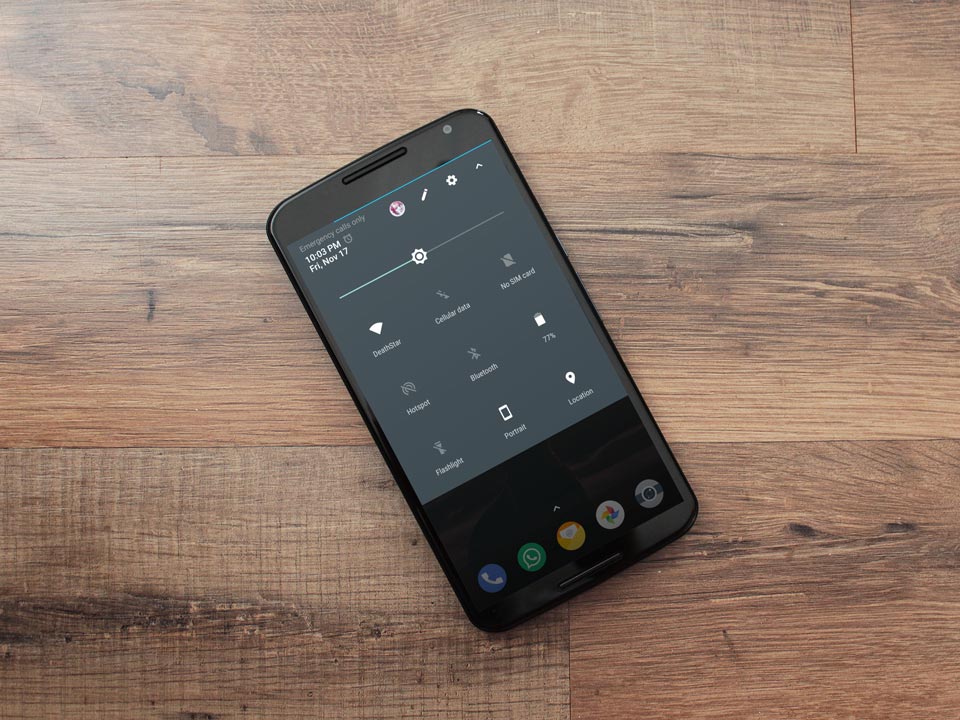Panel Quick Setting Android adalah tempat kita mengakses beberapa fitur dengan cepat. Seperti Wi-Fi, Hotspot, Lokasi, dll. Untuk yang belum tahu, berikut ini cara mengganti fitur Quick Setting Android agar menampilkan fungsi yang kita inginkan.
Tapi kenapa perlu diganti? Ini penjelasannya.
Secara bawaan, sudah ada beberapa fitur standar yang tampil di Quick Setting. Tapi ada beberapa fitur itu yang tidak selalu seperti yang kita butuhkan. Dengan kata lain mubazir ada di sana.
Misalnya, kalau kita pakai handphone Android yang mendukung dua SIM card, maka akan ada ikon keduanya. Tapi kalau pada kenyataannya kita hanya menggunakan satu saja, fitur SIM card kedua di Quick Setting tidak berguna.
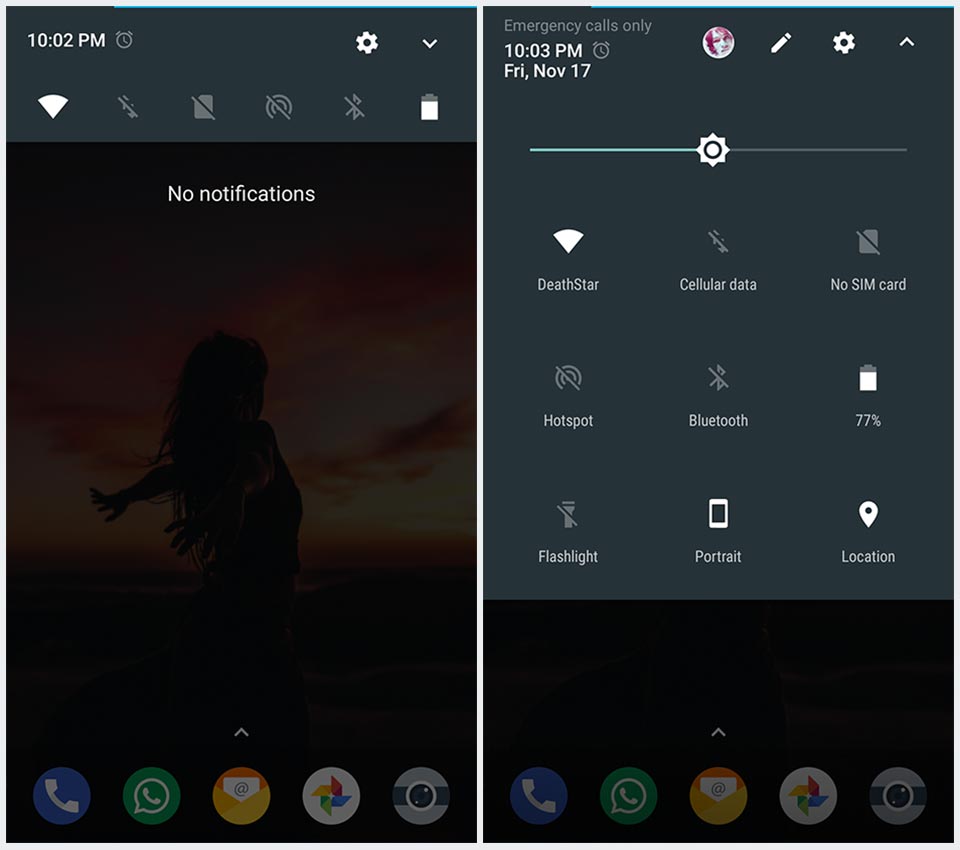
Karena Quick Setting bertujuan sebagai akses cepat, wajar dong kalau kita mau fungsi yang sering kita pakai ada di sana. Untuk itulah kita perlu mengaturnya.
Selain itu, Android juga punya fitur rahasia di Quick Setting. Namanya UI Tuner. Fitur ini menambah beberapa pilihan lain yang cukup berguna. Nanti juga akan kami bahas.
Cara Mengubah Quick Setting Android
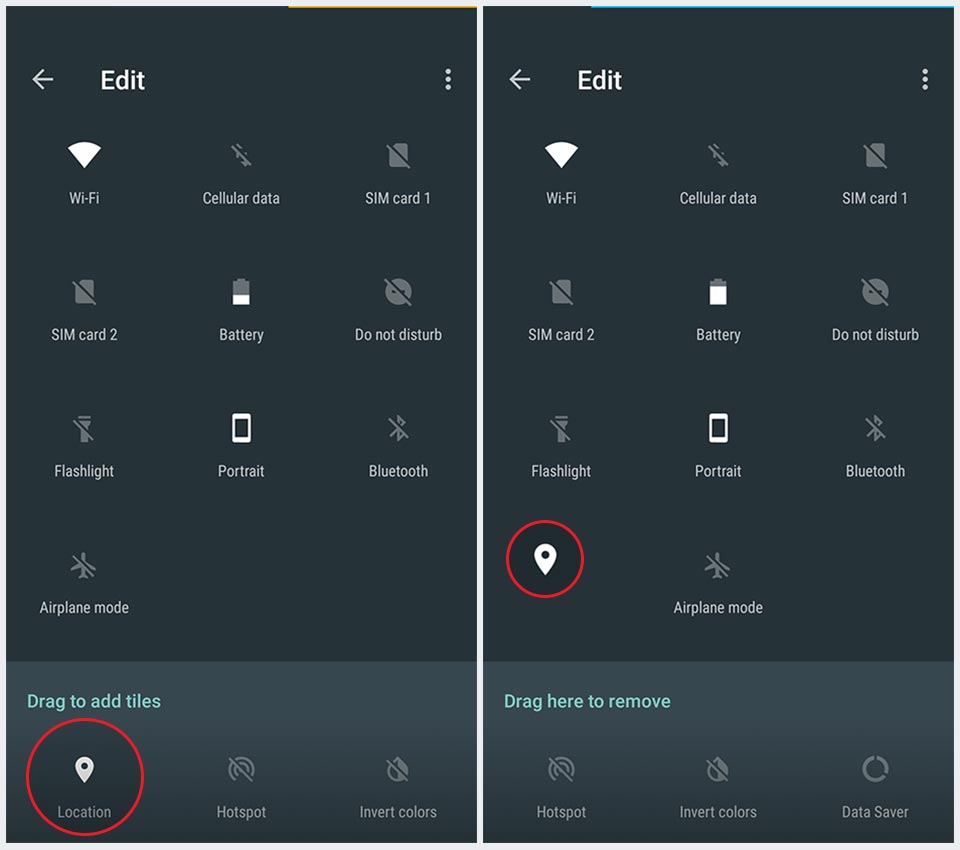
Di Android 7 Nougat, cara mengganti fitur Quick Setting sangat mudah.
- Buka Quick Setting (tarik ke bawah dari pinggir atas, dua kali geser),
- Tekan tombol Edit [icon name=”pencil” class=”” unprefixed_class=””],
- Tambahkan fitur lain dengan geser dan letakkan ikon di tempat yang kamu inginkan.
—Kamu juga bisa menggeser fitur lain dengan cara sama. - Kalau sudah puas, tekan tombol Kembali [icon name=”arrow-left” class=”” unprefixed_class=””]
Harap perhatikan, kalau halaman Quick Setting penuh, ikon paling bawah akan masuk ke halaman kedua. Kamu bisa mengakses halaman kedua Quick Setting dengan menggeser ke kiri halaman utama.
Tapi bagaimana kalau bukan Android 7 Nougat? Kamu harus menggunakan fitur rahasia UI Tuner Android.
Cara mengaktifkan UI Tuner Android
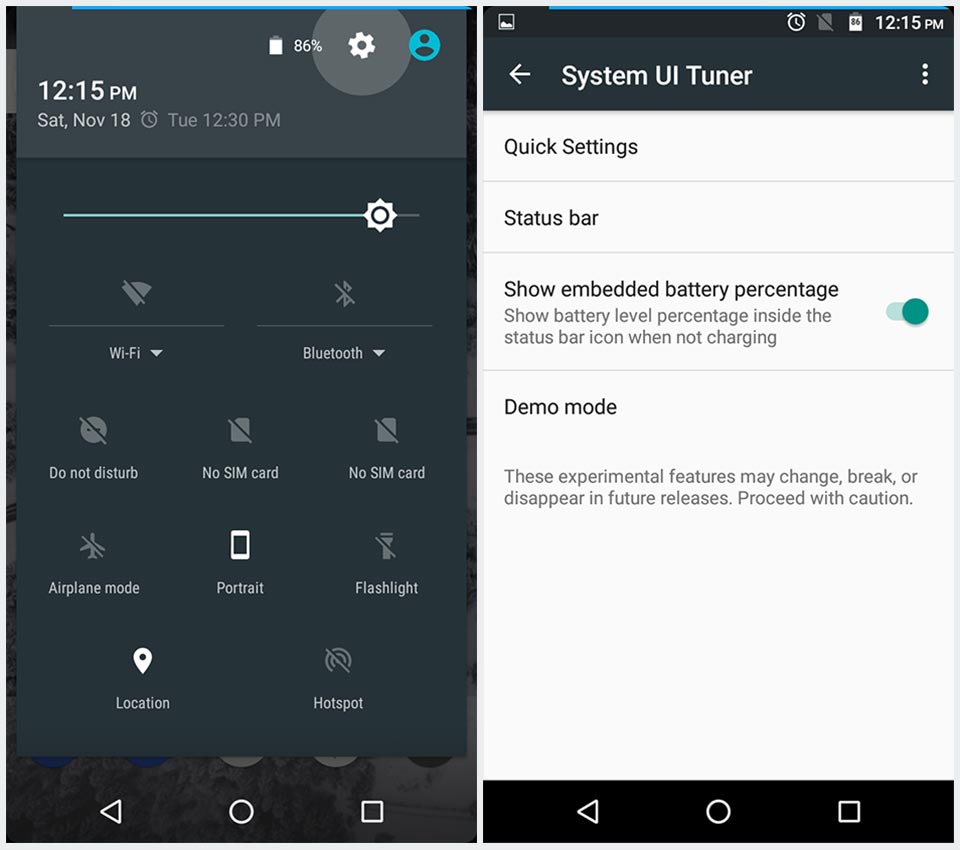
Berikut cara mengaktifkan UI Tuner Android. Walau caranya sama di Android Nougat dan Marshmallow, isinya sedikit berbeda.
- Buka Quick Setting,
- Tekan lama ikon Setelan [icon name=”cog” class=”” unprefixed_class=””] lalu lepaskan,
- Akan muncul pemberitahuan kalau System UI Tuner aktif,
- Kamu akan melihat tambahan ikon pengaturan [icon name=”wrench” class=”” unprefixed_class=””] di samping ikon Setelan.
Kamu bisa mengakses System UI Tuner melalui halaman Setelan Android.
Apa yang bisa kamu lakukan dengan UI Tuner? Pada dasarnya, UI Tuner membuka pilihan tambahan untuk fitur di Status Bar dan Quick Setting Android. Salah satunya memunculkan persentase sisa baterai.
Untuk saya, Quick Setting sangat vital. Karena saya sering berpindah antara Wi-Fi dan data selular, juga sering menjadikan handphone sebagai hotspot. Apalagi saya cukup rewel untuk urusan susunan ikon agar mudah dan cepat digunakan.
Nah, semoga informasi ini berguna untuk kamu yang belum pernah mengganti fitur Quick Setting Android. Selamat mencoba.